- せっかくsurface proを持っているので、お絵かきを始めてみたい。
- 絵を描くためにsurface proを買った。
という方は多いかと思います。
そこで今回は、surface proで絵を描くときに使えるおすすめソフトを紹介していきたいと思います。
ちなみに私はデジタル絵歴6年(※執筆時)で無料ソフト〜有料ソフトまでいろいろ使った経験があります。
その経験を踏まえて、ランキングにまとめてみました。
スポンサードサーチ
もくじ
お絵かきソフトの有料と無料の違いは?
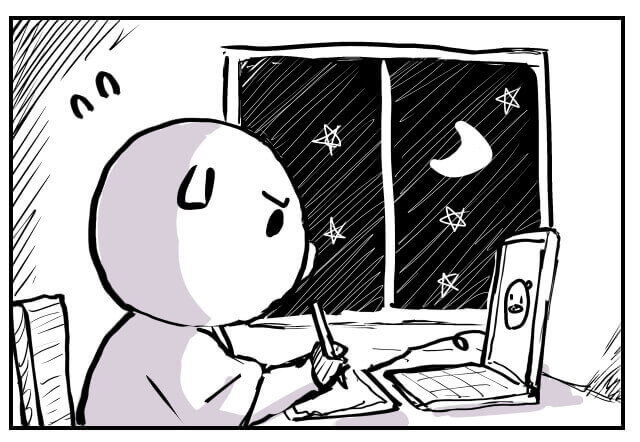
まずお絵描きソフトを紹介する前に、

という疑問があるかと思います。
使い比べた感覚で言うと、こんな感じです。
無料ソフト
- 有料ソフト使用後に使うと、若干の描きづらさを感じる
- 広告がつく
有料ソフト
- 描くことにストレスを感じない
- 無料ソフトに比べてできること(機能)が多いので、何かあっても困らない。または楽しい
①有料ソフトのほうが描きやすい

大きな違いは、描きやすさです。
「描きやすさ」というのは、
- ストレスなく快適に線を引くことができるか
- アナログで線を描くときの感覚にどれくらい近いか
ということなのですが、有料ソフトのほうが断然描きやすいです。
そのため、無料ソフトを使っていた人が、あとで有料ソフトに移行する分には快適になりますが、
有料ソフトを使っていた人が無料ソフトを使うとなると、けっこうストレスを感じます。
②機能数の差

それから、有料ソフトは機能数が多いです。
無料ソフトでも最低限の機能はそろっていますが、有料ソフトに比べるとぜんぜん劣ります。
とはいえ、この「機能数の豊富さ」に関しては、初心者の方にとってはデメリットかもしれません。
- 良く言えば、痒いところにまで手が届く
- 悪く言えば、覚えるのがちょっと大変・使わない機能も山ほどある。
ということなので。
ですが『豊富な機能』も、使いこなそうと思いさえすればこっちのものです。
長期的にソフトを使うとなると、機能が豊富なほうがさまざまな手間を省くことができますし、いろんな効果・表現ができます。
とはいえ、
- 覚えるのが大変だから、機能数の少なめな【無料お絵描きソフト】を選ぶ
- 長期的に使いたいから、【有料ソフト】を選ぶ
どちらを選ぶかは好き好きです。
③広告の有無
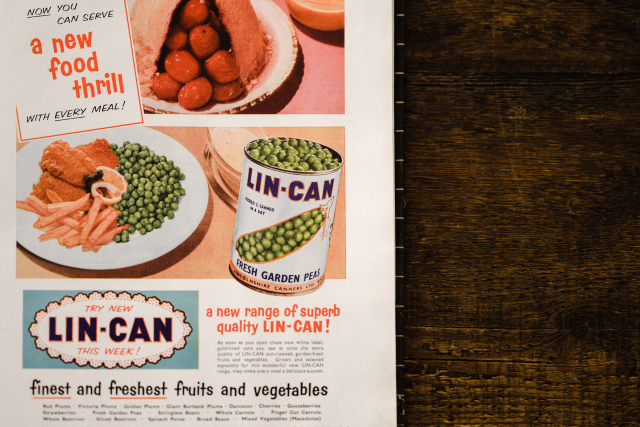
3つ目は、広告が表示されるかされないかです。
無料ソフトの場合デメリットとしては、広告が入るところですね。
まあこれはしょうがないっちゃしょうがない部分。
お絵描きするには専用のペンを買おう

Surface proでお絵描きする前に準備段階として、まずsurface pro用のペンを用意しておきましょう。
Surface pro7まではSurface pen。
Surface pro8からはslim pen2(スリムペン2)も使用可能です。(Surface penも使うことができます)
slim pen2は専用キーボードがないと充電できないので、キーボードを持っていない方はキーボードを購入することをおすすめします。
▼スリムペン・キーボード・Surface pro8本体3点セット【有料】初心者〜プロまで使うことができるSurface Proおすすめソフト
では、おすすめの有料お絵かきソフトを紹介していきたいと思います。
1位 CLIP STUDIO PAINT PRO
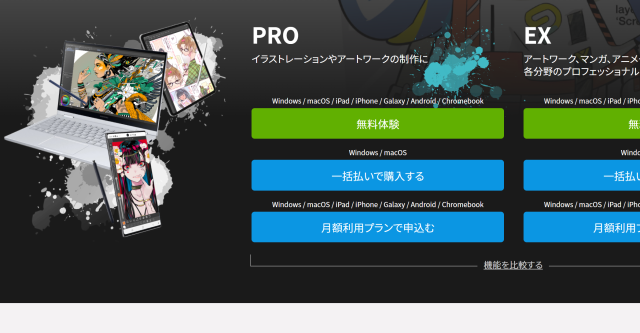
こちらは言わずと知れた万能お絵描きソフトです。
機能が豊富で、イラストだけではなくマンガ・アニメまで制作することができます。もちろん、すべてプロでも活用できるレベルです。
あとは何より描き心地がめちゃくちゃ快適です。
手描きに近いタッチで描くことができますし、描いた線を補正してくれる機能もあります。
「手描きで絵を描くのが苦手」という人でも、キレイな線で絵を描くことができます。
5000円と安価ですし、初心者の方にも、これからプロを目指したいという方にも、
このCLIP STUDIO PAINT PRO一つあれば十分です。
あえてデメリットを挙げるとすれば、その『機能の多さ』。6年使っていますが、未だに「こんな機能あったのか」ということがよくあります。

▼くわしく知りたい方は、5年以上クリスタを使った感想を書き殴った記事をご覧ください。
-

クリップスタジオペイントを5年以上使った感想を書き殴る【本音】
おすすめする人
- イラストが描きたい
- お金を払ってでも快適なソフトでちゃんと絵を描きたい
- 将来的にマンガ・アニメも描いてみたい
- プロとしても活用できるソフトがほしい
2位 CLIP STUDIO PAINT EX
つぎに紹介するのは、CLIP STUDIO PAINT EX。![]()
こちらは、さきほど紹介したCLIP STUDIO PAINT PROのさらに上級者向けソフトになります。
上級者…とはいっても難しくなるわけじゃなく、マンガやアニメをもう少し効率的に制作できるソフトです。
イラスト制作だけならPROでも十分ですが、マンガ制作やアニメ制作をメインする人にはPROではちょっと非効率なんですよね。
その点CLIP STUDIO PAINT EXは、マンガ・アニメーション制作をさらに助けてくれる豊富な機能が備わっています。
価格は2万3000円と少し高め。
ですが、漫画描きにとって買って損はない、便利で頻繁に使える機能ばかりです。
- マンガ制作
- アニメーション制作
をメインにしたい人には、CLIP STUDIO PAINT EXの方をおすすめします。
▼クリスタPROとEXの違いは、イラストをメインに描くか、漫画を描くかの違いです。

おすすめする人
- マンガ・アニメ制作をメインにしたい
- 写真から背景をつくりたい
- 3Dモデルから線画を抽出したい
3位 SAI
SAIは、10年以上前から使われているお絵かきソフトです。
pixiv投稿や同人活動、イラストレーターをしている私の友人の中にも、使っている人がたくさんいます。
描くだけなら、クリップスタジオペイントとほとんどかわりませんが、機能数が少ないです。
SAIはイラスト特化なので、マンガ機能や文字入力機能はありません。円をキレイに描くツールもありません。あと、グラデーション機能も…。
メリットは、その機能の少なさ故に初心者でも覚えやすいこと。
シンプルなので好んで使う人も多くいます。
ーーが、やはり機能が少ないので他のソフトと併用する方がほとんどです。
個人的には、同じ値段ならクリスタPROを買うかなと思います。
おすすめする人
- イラストのみ描ければいい
- 覚えやすさを優先したい
- 他のソフトと併用する予定がある
〉〉SAI
4位 Photoshop CC
次はAdobe Photoshop CCです。
こちらはイラストというより、写真加工ソフトという感じですね。
もちろん、イラストもぜんぜん描くことができます。
ペンの描きやすさは、クリスタに比べて物足りなさを感じるけれど、めちゃくちゃ描きづらくもないという感じです。
クリスタ(clip studiopaint)以下、無料ソフト以上という感じですね。
ただ、クリスタより優れているポイントがあります。
それは、加工機能です。
さすが写真加工がメインのソフトだけあって、加工に関してはクリスタよりもかなり色々なことができます。なので、イラストはクリスタやSAIで描いて、Photoshopでイラストを加工・仕上げをする…という使い方をしている人は多いです。
それから、他のAdobeソフトを使いたい人は、簡単に連携ができるので、Photoshopを使うことをおすすめします。

おすすめする人
- 絵を加工したい
- 他のadobeソフトと連携したい
スポンサードサーチ
【無料】とりあえず手軽に始めたい人向け
次は、surface proで使える無料のお絵かきソフトの紹介です。
1位 MediBang Paint
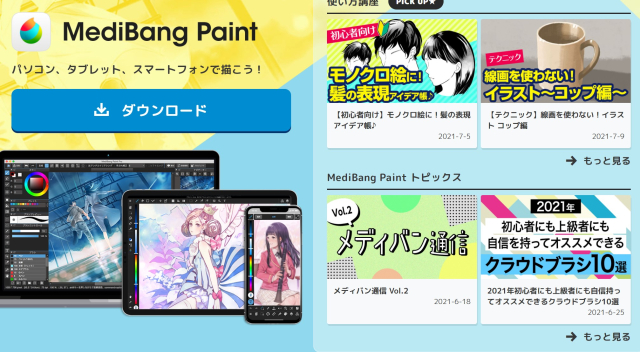
「有料ソフトに手は出せない…」
という方は、MediBang Paint(メディバンペイント)をおすすめします。
有料ソフトには劣るものの、「これで無料?」と思うくらいのソフト。イラストもマンガ(も)描くことができます。
クラウド保存できるので、たとえばタブレットやスマホのアプリ(メディバン)で描いた作品を、surface proで開いて描き直すこともできます。
ただやはり、描き味が気になるかなというのが個人的な感想。
とりあえず、絵を描いてみたい!という人におすすめです。
おすすめする人
- とりあえず絵を描いてみたい
- 今のところは無料で十分
- (無料ソフトで)マンガを描きたい
2位 Fire Alpaca
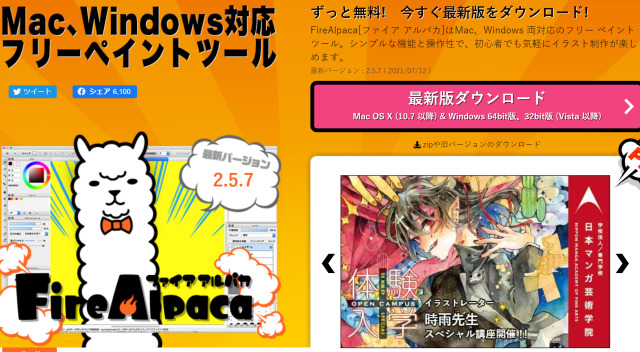
Fire Alpacaはメディバンとほぼ同じソフトです。
メディバンと違う点は、
- マンガ制作機能がないこと
- クラウド保存できないこと
です。
クラウド保存できなくていい!
趣味でイラストさえ描ければいい!
という人はアルパカでもいいかもしれませんが、将来的なことや、機能について考えるとメディバンor有料ソフトでしょう。
ただ個人的には、アルパカの方が使いやすくて好きですね。
ペンの描きやすさ、ウインドウを開いたときの全体の見やすさは◎。

おすすめする人
- とりあえず絵を描きたい
- クラウド保存機能は必要ない
【結論】有料ならクリスタ。無料ならメディバン

結論としては、
- お金を払ってちゃんとしたソフトを買いたい
- 本格的に絵を始めたい
という人はCLIP STUDIO PAINT PRO 。
- 漫画を制作したい
- アニメーションを制作したい
- できるだけお金かけたくない
- とにかく絵を始めたい
という人はMediBang Paintをおすすめします。
今の私がお絵かきソフトを何一つ使ったことのない初心者だとしても、この3つのどれかにします。

ペイントソフトっていっぱいあるけど、ちゃんと一つ一つ使ってみると、選択肢はけっこう限られてしまうものですね。
スポンサードサーチ
おわりに
以上が、surface proに使えるおすすのお絵描きソフトでした。
よかったら参考にしてみてください。
▶クリップスタジオペイントを5年以上使った感想を書き殴る【本音】




